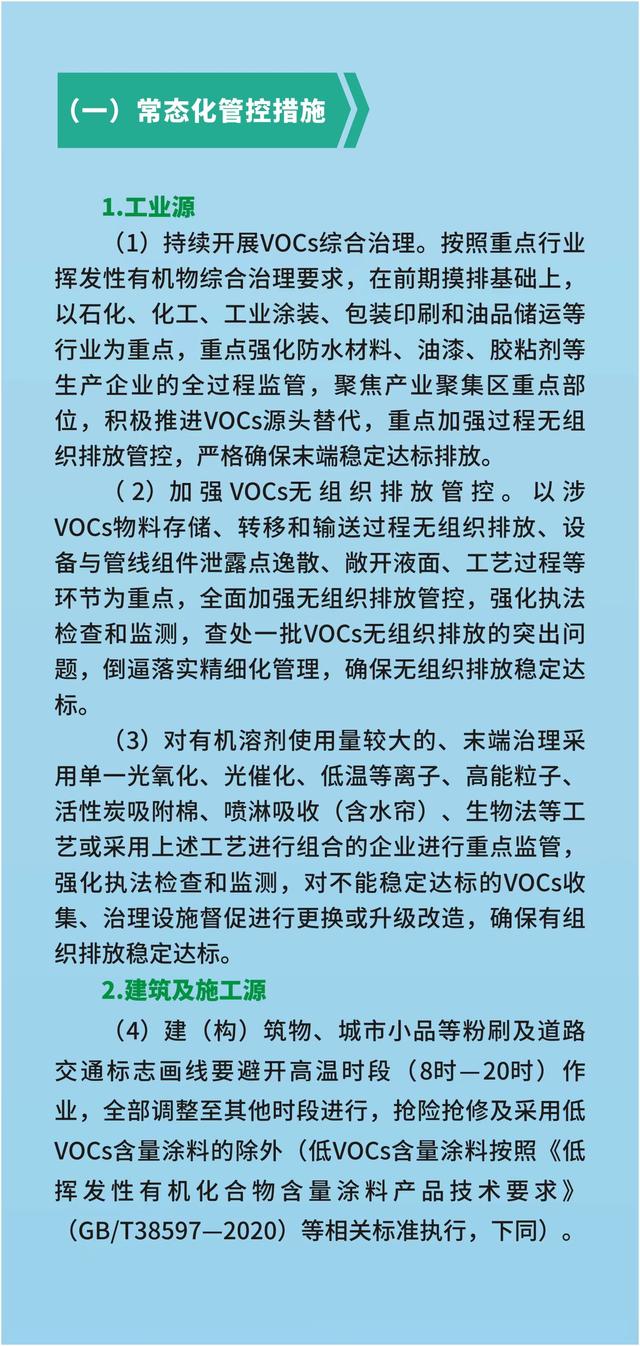Excel中填充序号非常简单,输入第一个数据,向下拖动就可以了。对于Word中的表格,怎样实现和Excel一样的效果呢?
步骤1:点击“开始”菜单下的项目编号图标,这样就会生成连续的序号。不过这些序号样式比较单一,不能满足一些学号、工号等较复杂的编号填充需求。
步骤2:点击“自定义编号”。

步骤3:将光标定位到默认的编号格式前,输入你的自定义字符,可以是一连串的数字,可以是文字,也可以包含“\”、“-”、“?”、“#”等各种字符。

还可以点击“字体”设置编号的格式,点击“高级”设置编号的对齐方式和位置。下次要使用时,只需要切换到自定义编号列表下双击相应的编号样式即可。不只是表格,表格之外也可以使用自定义的序号哦。

不同于Excel,在Word中填充编号后,不管是插入一行还是删除一行,表格都会自动更新序号哦。

注意,不要用这种方式填充日期哦。Word中的表格毕竟不如Excel强大,稍微复杂一些的数据填充还是使用Excel来处理,之后再将Excel表格转换成Word或复制到Word中。
相关阅读:Word入门:项目符号和多级编号怎么用
谢谢阅读,欢迎点赞、评论、关注和点击头像。
,